Google Chrome插件页面元素加载优化方法

1. 利用浏览器缓存:Chrome浏览器的缓存功能可以存储网页的部分元素,当再次访问相同网页时,浏览器可直接从缓存中调用这些元素,而无需重新下载,从而加快页面加载速度。可打开Chrome浏览器,点击右上角的三个点(菜单按钮),选择“设置”选项,在设置页面中找到并点击“隐私设置和安全性”选项,向下滚动找到“清除浏览数据”部分,在这里可选择清除缓存的时间范围,也可以选择不清除,以保留缓存数据。若想查看当前缓存的使用情况,可以在地址栏中输入“chrome://cache”,然后按回车键进行查看。
2. 使用性能分析工具:Chrome自带的开发者工具中的“Performance”面板是分析页面加载性能的利器。通过录制和分析页面加载过程中的各种指标,如资源加载时间、脚本执行时间、页面渲染时间等,可以精准地找到性能瓶颈所在。例如,若发现某个图片资源加载时间过长,可考虑对其进行压缩或更换加载方式;若脚本执行时间过长,可尝试优化脚本代码或调整脚本加载顺序。
3. 启用延迟加载:对于页面中非首屏关键区域的元素,如位于页面底部的图片、视频或广告等,可以采用延迟加载的方式。这样,当用户初次打开页面时,只加载首屏及关键内容,非关键元素在用户滚动到相应位置时才进行加载,从而减少初始页面加载时间,提升页面响应速度。实现延迟加载可通过HTML中的`lazyload`属性或JavaScript代码来控制元素的加载时机。
4. 优化图片加载:图片往往是网页中占用空间较大且影响加载速度的关键元素。可以使用图片压缩工具对图片进行压缩,在不影响视觉效果的前提下,降低图片的文件大小。同时,选择合适的图片格式也很重要,如对于色彩丰富的照片可使用JPEG格式,而对于图标、简单图形等可使用SVG或PNG-8格式。此外,还可以通过设置图片的加载质量、调整图片尺寸等方式来优化图片加载。
5. 减少DOM元素数量:复杂的DOM结构会增加浏览器的解析时间和渲染负担。在编写插件页面代码时,应尽量简化DOM结构,避免不必要的嵌套和冗余元素。例如,合并多个相似的元素,删除无用的空白节点等,使DOM树更加简洁,提高浏览器的解析和渲染效率。
6. 合理使用脚本:脚本的加载和执行会影响页面的加载速度。应将关键的JavaScript脚本放在页面头部,确保页面的基本结构和内容能够先被加载和渲染。对于非关键的脚本,可以采用异步加载或延迟加载的方式,避免脚本的执行阻塞页面的加载和渲染过程。同时,优化脚本代码,减少不必要的计算和循环,提高脚本的执行效率。
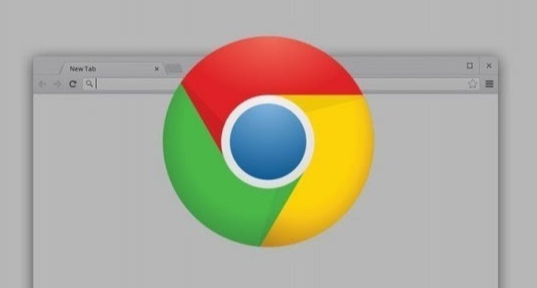
Google Chrome官方下载是否会被拦截
讲解Google Chrome官方下载时可能遇到的拦截问题及防范措施,保证下载安装顺利完成。

谷歌浏览器怎么导出密码
谷歌浏览器怎么导出密码?下面小编给大家带来谷歌浏览器密码导出教程详解,大家快来看看了解一下吧。
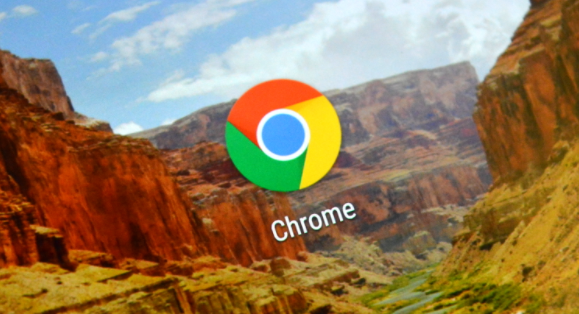
谷歌浏览器兼容模式怎么设置
谷歌浏览器兼容模式怎么设置?那么这次小编就给大家带来设置谷歌浏览器兼容模式图文教程,有需要的朋友不妨来学习一下。

Google浏览器网页缩放比例突然变化如何还原默认
网页缩放比例突变影响视觉效果。本文介绍Google浏览器调整网页缩放设置的方法,帮助用户快速恢复默认比例。

谷歌浏览器广告拦截插件安装及配置指南
详细介绍谷歌浏览器广告拦截插件的安装与配置流程,帮助用户精准屏蔽各类烦人广告,优化浏览环境,提高上网效率和舒适度。
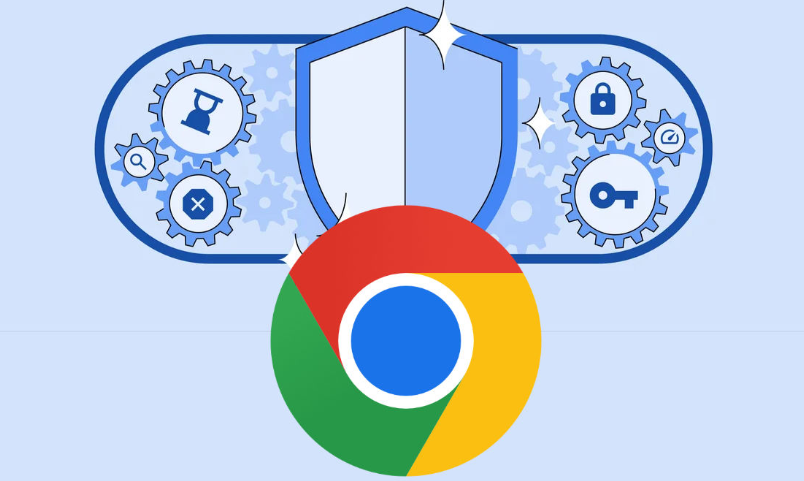
google浏览器下载安装出现系统异常是否需重置设置
google浏览器下载安装出现系统异常时,重置浏览器设置可能帮助恢复正常。本文介绍具体操作步骤和注意事项。

如何开启chrome多线程下载选项让你的下载速度提升10倍?
很多经常下载文件的用户可以安装迅雷或IDM等专用工具,接管谷歌Chrome或其他浏览器的默认下载工具。

如何下载谷歌 Chrome 67稳定版系统32|64位?
谷歌的Krishna Govind表示:“我们继续在Chrome 67的稳定版本中推广站点隔离功能。站点隔离可以提高Chrome的安全性,减少Spectre漏洞的负面影响。

为什么下载了谷歌浏览器打开是360?该怎么恢复?
谷歌浏览器打开为什么是360首页,这是怎么回事?最近很多小伙伴都发现自己的win10系统打开谷歌浏览器发现不是原本的页面,而是360的首页,这个原因可能是你在安装软件的过程中,装入了捆绑了相关插件的软件。

如何在 Windows 10安装 Google Chrome?
为什么要写这个教程呢?因为我是专注于小白入门电脑的教程,所以我发现很多刚使用电脑的朋友们还是不知道怎么安装软件。

如何从 USB 驱动器运行 Google Chrome 操作系统?
您无需购买 Chromebook 即可享受 Chrome OS 的基于网络的桌面体验。以下是从 USB 驱动器运行 Chrome OS 的方法。

centos7怎么安装google浏览器?<安装方法>
Chrome谷歌浏览器是目前使用人数、好评都比较高的一款浏览器了、深受用户的喜爱,追求的是全方位的快速体验。

谷歌浏览器与Windows笔记本不兼容怎么办
本篇文章给大家带来解决Chrome浏览器兼容性问题的详细操作方法,大家千万不要错过了。

谷歌浏览器右键复制被禁止了_ 下载插件一键解决
你有没有在使用谷歌浏览器的时候遇到各种问题呢,你知道谷歌浏览器右键复制被禁止了是怎么回事呢?来了解谷歌浏览器右键复制被禁止了的解决方法,大家可以学习一下。

如何在 Google Chrome 中启用 NTP 自定义菜单版本 2?
Google Chrome提供了一个新选项,可让您修改新标签页的外观(简称 NTP)。此自定义菜单称为版本 2,可在 Chrome 76 和更高版本中使用。基本上,该功能通过保持以前的选项相同,用自定义窗口替换了经典的弹出菜单。

如何使用 Google Keep Chrome 扩展程序?
Google Keep 的 Chrome 扩展程序可以帮助您提高工作效率并做更好的笔记。以下是如何使用扩展程序。

win10系统的Edge浏览器新功能-改善网站链接分享体验
外媒报道,如果你有与他人分享链接的习惯,或者从PC设备跳转到另一台PC设备,那么现在有了更好的方式。Windows10的Edge浏览器将获得一项新功能,改善网站链接分享体验。

如何在 Windows 10 中使用 Chrome 将网站固定到开始和任务栏?
当您将网站固定到Windows中的开始和任务栏时,您可以轻松访问计算机上的特定网站。





